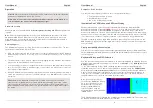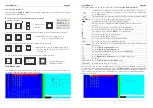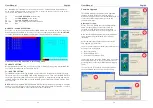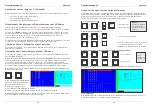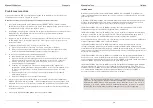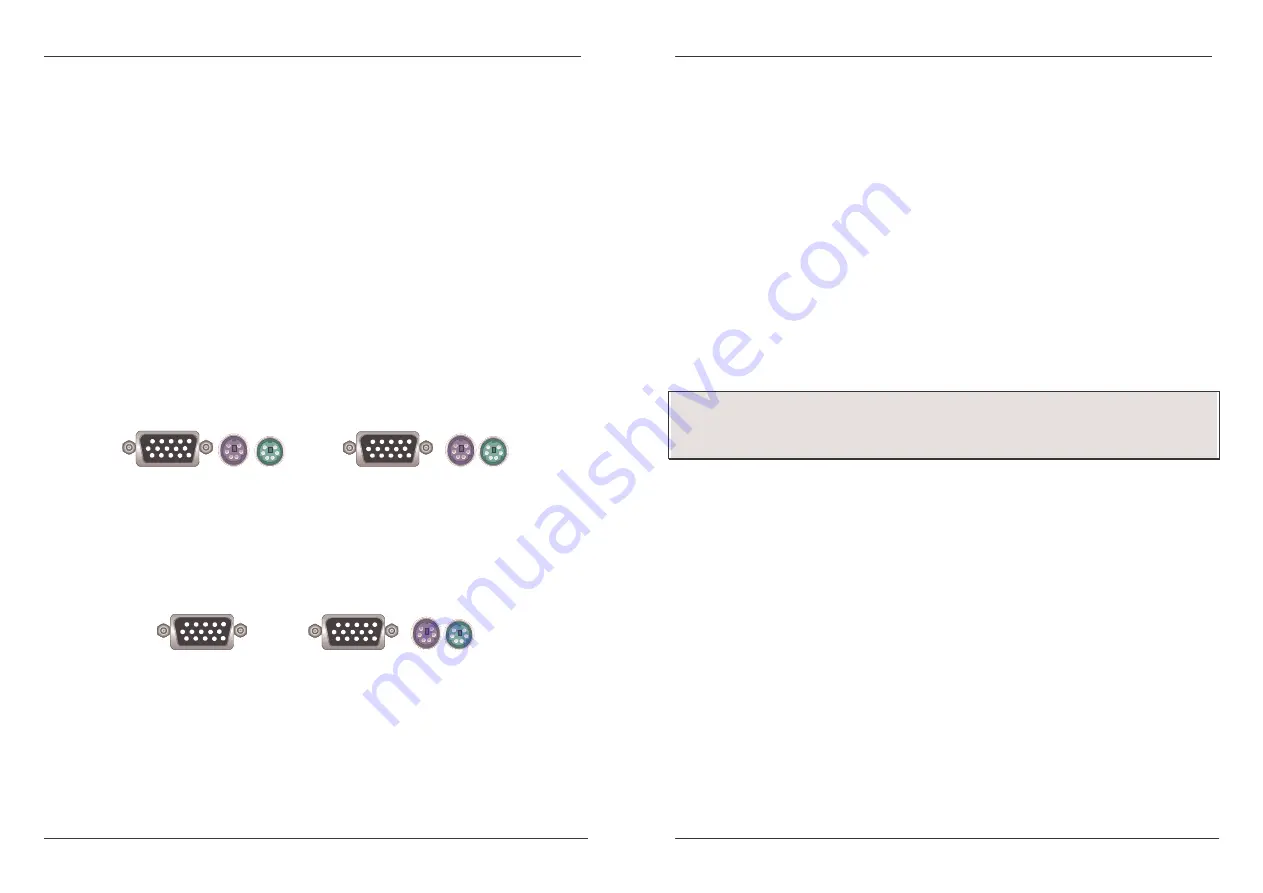
Manuel Utilisateur
Français
29
Contenu du package
Switch KVM LINDY Classic 8/16 OSD
Alimentation
Kit de montage rack 19”
Ce manuel
Câbles optionnels et accessoires (non fournis)
Câble convertisseur PS/2 vers USB: LINDY N° Art. 42866
Câble KVM combiné (3 en 1, pour les ports des switchs KVM classic 8 OSD et pour le
câble Daisy Chain)
1m LINDY N° Art. 33711
5m LINDY N° Art. 33714
2m LINDY N° Art. 33712
10m LINDY N° Art. 33716
3m LINDY N° Art. 33713
15m LINDY N° Art. 33717
Câbles 15 pins mâle et 6 pins Mini DIN mâle -> 15 pins HD mâle et 6 pins Mini DIN mâle
Câble KVM combiné (pour les ports des switchs classic 16 OSD)
1m LINDY N° Art. 32510
3m LINDY N° Art. 32507
2m LINDY N° Art. 32506
5m LINDY N° Art. 32508
Câbles spéciaux 15 pins mâle -> 15 pins mâle et 6 pins Mini DIN mâle
Note importante: si des câbles ne sont pas assez longs, nous vous recommandons de
remplacer le câble entier par un plus long plutôt que d’utiliser des rallonges. Les câbles
d’extension possèdent un connecteur additionnel pour une connexion optimale sur le switch
KVM, ce qui peut affecter la qualité du signal. Merci de garder cela en tête lors d’utilisation de
hautes résolutions ou longues distances.
Manuel Utilisateur
Français
30
Installation
Avant que vous commenciez, merci de vérifier que tous les éléments sont inclus dans le
contenu du package.
Merci de préparer la quantité nécessaire de câbles KVM à connecter sur vos
ordinateurs/serveurs. Si vous voulez installer le switch KVM dans un rack 19”, merci d’y ajouter
les éléments de montage (équerre pour rack 19” + vis) fournis.
En plus de connecter les PCs/serveurs, vous aurez besoin d’un clavier PS/2, d’un écran et
d’une souris PS/2, en tant que console locale. Vous combinerez ainsi 3 câbles en 1 (comme
décrit à la page 3) pour connecter les ordinateurs/serveurs au switch KVM LINDY.
1. Eteignez tous les ordinateurs à connecter.
2. Connectez directement le clavier, l’écran et la souris sur les ports du switch KVM
LINDY, appelés Console Port.
3. Maintenant connectez les serveurs et PCs aux ports étiquetés de 1 à 8/16.
4. Connectez l’alimentation au switch KM. Allumez votre écran
Cascade / Daisy Chain de plusieurs switchs KVM
Vous pouvez intégrer jusqu’à 8 switchs KVM dans une installation KVM cascadée en daisy
chain. En utilisant le switch KVM Classic 16 OSD, cela donne un maximum de 128 ordinateurs.
Pour connecter un switch KVM additionnel au switch KVM MASTER (ou en dessous), utilisez
un câble standard KVM (VGA + 2 x PS/2) 3 en 1, avec tous les connecteurs mâles.
1. Première unité cascadée – Utilisez un câble KVM 3 en 1 pour connecter le daisy
chain port du switch KVM MASTER au console port du premier switch KVM
SLAVE.
2. Unité cascadées en sus – Répétez les étapes précédentes pour chaîner davantage
de switchs KVM. Chaque switch individuel de la chaîne représente un Bank
différent. Le switch MASTER est le Bank 1 et chaque SLAVE de la cascade va de
Bank 2, 3, 4 etc. vers un maximum de 8 banks/switchs.
3. Reseter les switchs – Après que vous ayez connecté et allumé les switchs SLAVE
et les ordinateur, tous les switchs KVM doivent être resetés. D’abord, faites un,reset
sur le switch KVM SLAVE à la fin du câble daisy chain. Ensuite faites un reset de
tous les autres switchs SLAVE jusqu’au switch KVM MASTER.
Pour faire un reset sur le switch, pressez les boutons Bank et Scan sur la façade du switch.
Note importante:
toujours brancher l’alimentation. Bien que les PCs connectés au switch KVM
sont capables d’apporter assez d’énergie à celui-ci, l’alimentation est nécessaire pour les
cascades de switchs. Si vous ne connectez pas l’alimentation, ders erreurs inattendues
peuvent apparaître.